Вдовченко В.В., Божко Т.О., Сімонік А.С. та ін. Основи дизайну. Підручник для 10 класу загальноосвітніх навчальних закладів. Профільний рівень. Часть 2
Подождите немного. Документ загружается.

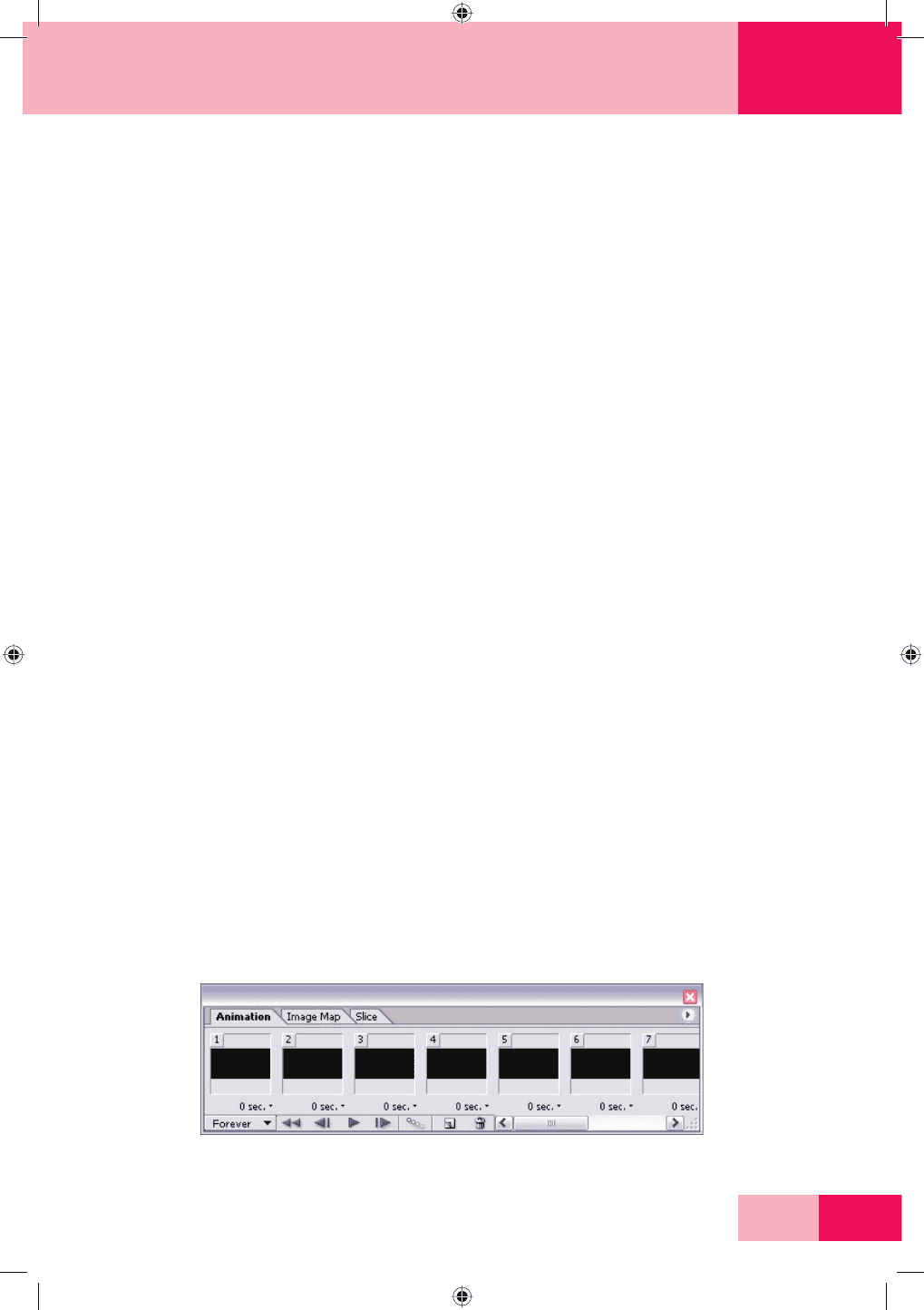
237
ÂÅÁ–ÄÈÇÀÉÍ
IV
Отже, ми маємо три шари: фоновий, текстовий з непрозорістю 100 % і тексто-
вий з непрозорістю 50 %.
3. Шар з непрозорістю100% переводимо у растрове зображення. Зробити це
можна як мінімум двома способами: або у палітрі Layers клацнути по шару правою
кнопкою миші, з контекстного меню вибрати рядок Rasterize type, або з рядку меню
виконати команду Layer > Rasterize > Layer (або Type).
4. Тепер обираємо інструмент Rectangular Marquee, виділяємо першу букву і на-
тискаємо Ctrl + x (Edit > Cut) для виконання операції переміщення виділеної ділянки
в буфер обміну. Потім натискаємо Ctrl + v (Edit > Paste) для вставлення вмісту буфе-
ра обміну в новий шар, який буде створений автоматично.
5. Як бачите, після цієї операції буква розташовується зовсім не в тому місці, де
їй належить бути, її треба перемістити. Саме тому створена копія шару з текстом зі
зміненою непрозорістю– щоб отримати орієнтир. Отже, переміщуємо за допомо-
гою інструменту Move букву в належне місце.
6. Виконуємо аналогічну операцію з буквами, що залишилися.
7. Після закінчення видаляємо шар з малою непрозорістю або відключаємо
його видимість, він нам більше не знадобиться. Перевіряємо, щоб усі букви роз-
містилися на окремих шарах.
8. Натискаємо Ctrl + shift + m для передання файла в Image Ready. Тепер відклю-
чаємо опцію Propagate Frame 1 Changes, не забудьте лише, що її слід відключити у
всіх шарів.
Тепер наше завдання полягатиме в тому, щоб створювати окремі фрейми, по-
стійно підключаючи видимість шару з відповідною буквою. Для найпершого фрей-
ма слід відключити видимість усіх шарів з буквами (видимість відключається кла-
цанням лівою кнопкою миші по оку в палітрі Layers). Панель анімації цей час має
вигляд, як на рис. 17.5.
9. Зробіть активним першим фрейм і одночасно увімикніть видимість шару з
першою буквою. Потім виберіть другий фрейм і увімкніть видимість шару з пер-
шою і шару з другою буквами і т.д. Потрібно виконати аналогічну операцію для всіх
фреймів, що залишилися.
10. Тепер трохи модифікуємо напис. Цього разу можна не переходити до ро-
боти з Photoshop. Спершу, дублюємо перший фрейм, і переміщуємо його копію за
допомогою миші на першу позицію. З панелі інструментів виберіть Pencil і нама-
люйте білу горизонтальну лінію на новому шарі (ctrl + shift + n) подібно до тієї, яку
ви не раз могли бачити в MS-DOS,– курсор.
Рис. 17.5
Design_OutPut-j_4-5.indd 237Design_OutPut-j_4-5.indd 237 12.12.2010 17:50:4712.12.2010 17:50:47
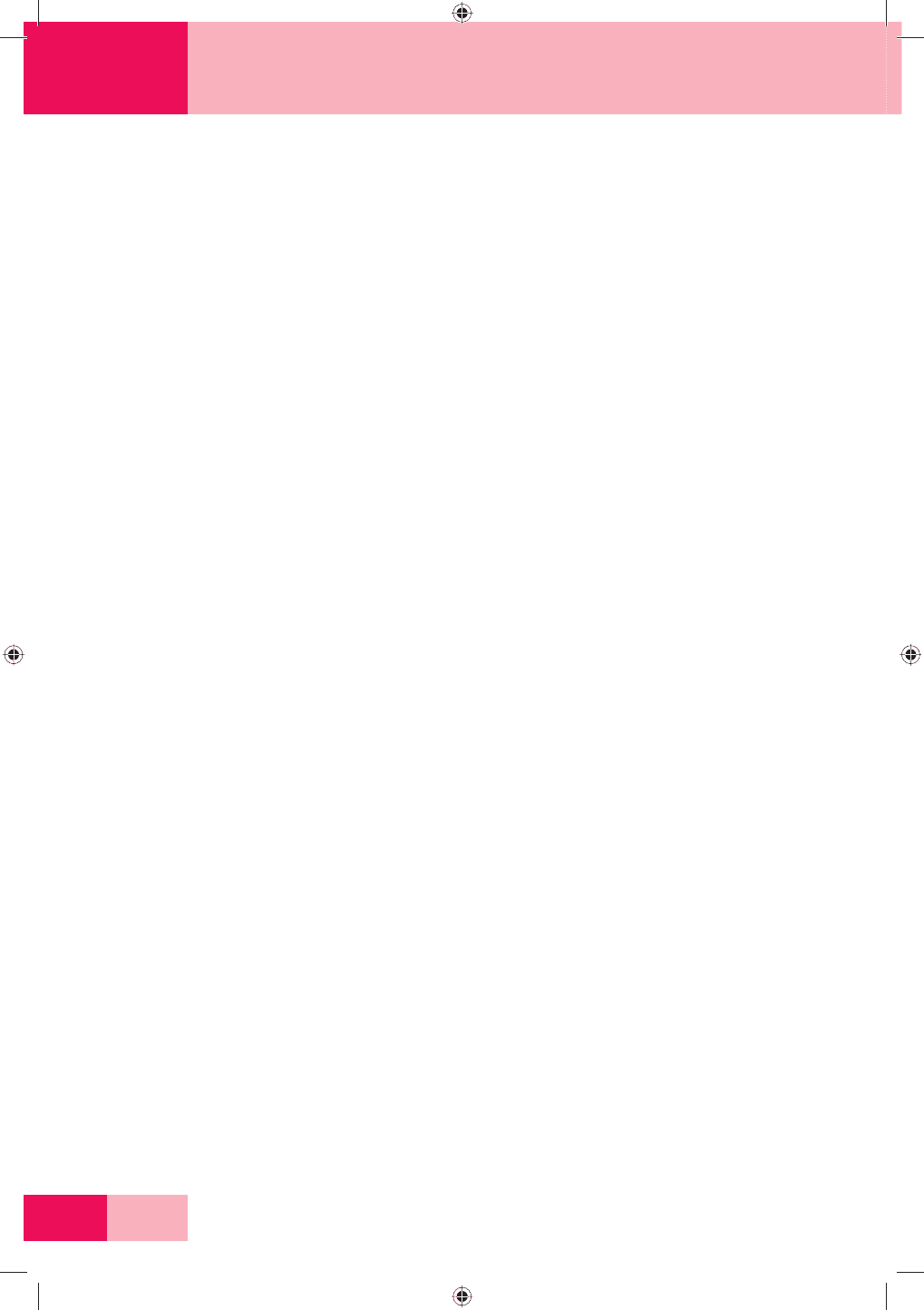
238
ÂÅÁ–ÄÈÇÀÉÍ
IV
11. Вимкніть видимість шару з першою буквою. Вона нам була потрібна, щоб
правильно розташувати курсор. Знову зробіть копію фрейма, тепер уже шару з кур-
сором операційної системи MS-DOS. Вимкніть видимість шару з курсором. Тепер
зробіть копію шару, в якому курсор відображається. Помістіть його на третю по-
зицію, і, нарешті, створіть копію шару без курсора, поставивши його на четверту
позицію.
12. Відключіть у цих шарів опцію Propagate Frame 1 Changes, інакше вони так і
залишатимуться доти, доки наш напис друкуватиметься. Ці чотири фрейми мають
залишитися виділеними.
13. Натискайте кнопку дублювання. У палітрі Ainimation всі виділені фрейми
дублюються, виділіть їх і перемістіть у самий кінець. Як ви вже зрозуміли, після того,
як напис друкуватиметься, курсор також має блимати. Поки що курсор явно не в
тому місці, де б нам хотілося. Тому озброюємося інструментом Move і переміщуємо.
Єдиний неприємний момент полягатиме в тому, що для кожного з чотирьох дуб-
льованих фреймів доведеться включати видимість шарів з текстом, інакше курсор
так і блиматиме «в гордій самоті».
Проведемо ще одну модифікацію. Тепер у нас спочатку блимає курсор, потім
друкується напис, далі курсор знову блимає і все починається спочатку. Давайте
зробимо так, щоб напис ще і стирався у зворотний бік.
14. Виділяємо всі фрейми, у яких видимий лише напис (без курсора) і, натис-
нувши кнопку дублювання, перемістимо ці фрейми в кінець списку.
15. Клацаємо по кнопці виклику додаткового меню палітри (цифра 9) і виби-
раємо рядок Reverse Frames, тим самим відобразивши всі фрейми, тобто розташу-
вавши їх у зворотному порядку. Можна також зробити стирання букв у зворотному
порядку, вимикаючи видимість шарів із буквами у зворотному порядку в дубльова-
них (але не відображених) шарах. Загалом варіантів може бути багато, все залежить
від вашої фантазії.
Tween. Для збільшення кадрів анімації ви можете використовувати кнопку
Tween. Робота цієї функції полягає в тому, що вона бере за основу два фрейми і
автоматично заповнює додаткові фрейми, щоб зробити перехід в анімації плавні-
шим. Tween інколи просто незамінний, оскільки надає можливість уникнути ство-
рення безлічі окремих фреймів уручну. Якщо максимально спростити, то все, що
треба,– це мати два фрейми: один на початку, інший у кінці, а додаткові фрейми
будуть створені між ними.
Отже, натискаємо на цю кнопку і поглянемо, які параметри нам доступні для
зміни (рис. 17.6).
Опція Tween With надає можливість встановити, з якого фрейма починатиметь-
ся дублювання. Рядок Previous Frame означає, що дублювання відбуватиметься злі-
ва від поточного вибраного фрейма, тобто за основу буде взято попередній фрейм.
Рядок Selection використовується для вибраних фреймів, тобто якщо, наприклад,
виділити два фрейми, а потім цей рядок у вікні Tween, то дублювання відбувати-
меться лише з використанням обраних фреймів. І, нарешті, First Frame дає змогу
провести дублювання між виділеним, поточним і першим фреймами.
Design_OutPut-j_4-5.indd 238Design_OutPut-j_4-5.indd 238 12.12.2010 17:50:4712.12.2010 17:50:47
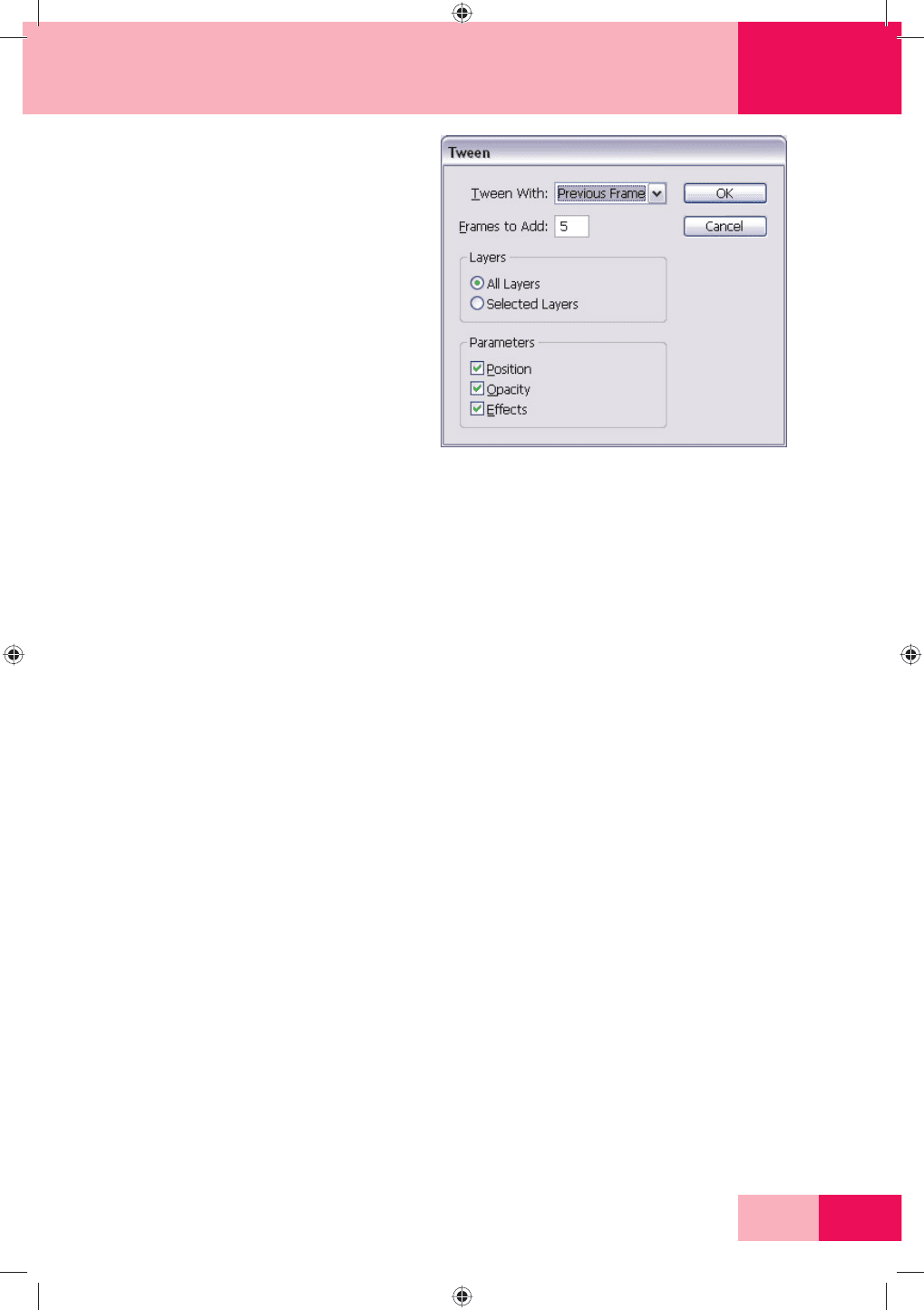
239
ÂÅÁ–ÄÈÇÀÉÍ
IV
Опція Frames to Add змінює кіль-
кість фреймів, які будуть додані між
позначеними фреймами. Найчасті-
ше саме з нею і доводиться працю-
вати, оскільки, саме тут можна зада-
ти ту оптимальну кількість фреймів,
яка б забезпечувала м’який ефект
переходу в анімації за невеликого
розміру файла завдяки правиль-
ному добору кількості додаткових
фреймів.
Опція Layers надає можливість
анімувати будь-які зміни на обрано-
му шарі. Зазвичай вони застосовува-
тимуться на всіх шарах (All layers).
Опцією Parameters можна задати
те, що у вибраних шарів буде дубльовано. Якщо ви поставите прапорець біля всіх
трьох доступних рядків, то в дубльованих фреймах будуть міститися всі зміни, зро-
блені на шарах.
Найчастіше Tween використовують на текстових ефектах, наприклад, щоб бук-
ви красиво зникли або плавно перейшли в інший напис. Розглянемо це на конкрет-
ному прикладі– зникненні.
1. Створюємо нове зображення такого самого розміру, як і минулого разу.
2. Створюємо напис на окремому шарі (букви ділити на цей раз не доведеть-
ся). До речі, ефект зникнення зовсім не прив’язаний до тексту, це може бути будь-
яке зображення.
3. Отже, створюємо два фрейми, перший з них міститиме текст, а другий– ні.
Тепер, утримуючи клавішу Shift, виділіть ці два фрейми, натисніть на кнопку Tween,
не змінюючи жодних параметрів, залиште значення за замовчуванням. Натисніть
кнопку Play і побачите, як ваш текст зникає, або з’являється.
Наведений приклад елементарний, його виконання навряд чи в когось викли-
че труднощі, але є й інший спосіб створення ефектів переміщення об’єктів по зо-
браженню.
1. Намалюємо, наприклад, простий еліпс. Створимо нове зображення. Вибе-
римо з панелі інструментів Ellipse tool і намалюємо коло або еліпс.
2. «Растеризуємо» шар. Все, підготовка до Image Ready закінчена.
3. Створюємо новий фрейм, у ньому робимо переміщення кола по прямій у
будь-який бік.
4. Надалі знову виділяємо ці два фрейми і натискаємо кнопку Tween, можна
також використовувати значення, задані за замовчуванням. Натискаємо Play, коло
переміщується по заданій прямій.
Потім можна вносити будь-які зміни, наприклад, зробити активним третій
фрейм, підняти вгору коло, а в четвертому фреймі це коло злегка опустити. В цьому
випадку коло в середині свого шляху підстрибуватиме.
Рис. 17.6
Design_OutPut-j_4-5.indd 239Design_OutPut-j_4-5.indd 239 12.12.2010 17:50:4712.12.2010 17:50:47
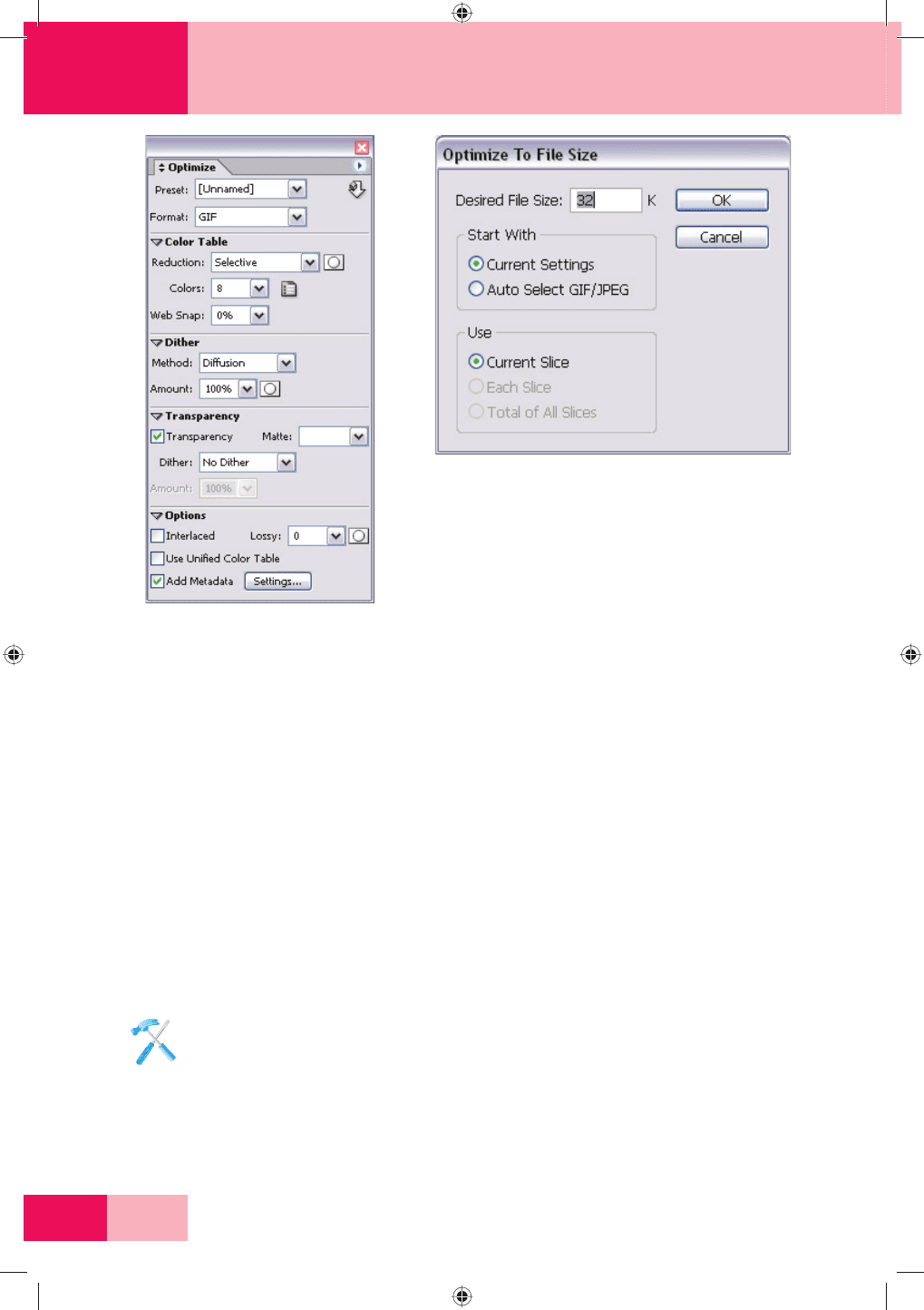
240
ÂÅÁ–ÄÈÇÀÉÍ
IV
Оптимізація в Image Ready. Залишився остан-
ній аспект, який ви повинні знати на цьому етапі про
анімацію в Image Ready. На відміну від Photoshop в
Image Ready немає рядка меню Safe for Web, але це
зовсім не означає, що для збереження вам дове-
деться перекидати всю роботу в Photoshop і здій-
снювати збереження там, в Image Ready результат
роботи можна зберегти за допомогою команди Save Optimized у меню File.
Але перш ніж виконати згадану вище команду, потрібно налаштувати вихідні
дані файла, для чого потрібно відобразити палітру Optimize, встановивши відповід-
ний прапорець за допомогою меню Window (рис 17.7).
Тут перед нами відкривається весь спектр налаштувань з оптимізації. Почати
потрібно з установлення формату (Format). Слід вибрати Gif, оскільки він на відміну
від того самого jpg або png підтримує анімацію. Наступним нашим кроком, буде
установлення максимально допустимого розміру файлу. Доступна ця опція стане,
якщо клацнути по кнопці виклику додаткового меню палітри. Її назва– Optimize to
File Size (рис. 17.8).
У цьому діалоговому вікні слід встановити прапорець біля рядка Current
Settings, щоб ви змогли продовжити роботу у встановленому раніше форматі– gif.
У полі Desired file size введіть максимальний розмір, який повинен мати файл. Не
забувайте, що чим менший розмір файлу, тим гіршою буде його якість.
ПРАКТИЧНА РОБОТА 17.1
Мета. Оволодіти прийомами створення анімованого зображення засобами
Adobe Photoshop.
Хід роботи:
1. Відкриваємо фотографію у програмі Photoshop і створюємо додатковий шар.
Рис. 17.7
Рис. 17.8
Design_OutPut-j_4-5.indd 240Design_OutPut-j_4-5.indd 240 12.12.2010 17:50:4712.12.2010 17:50:47
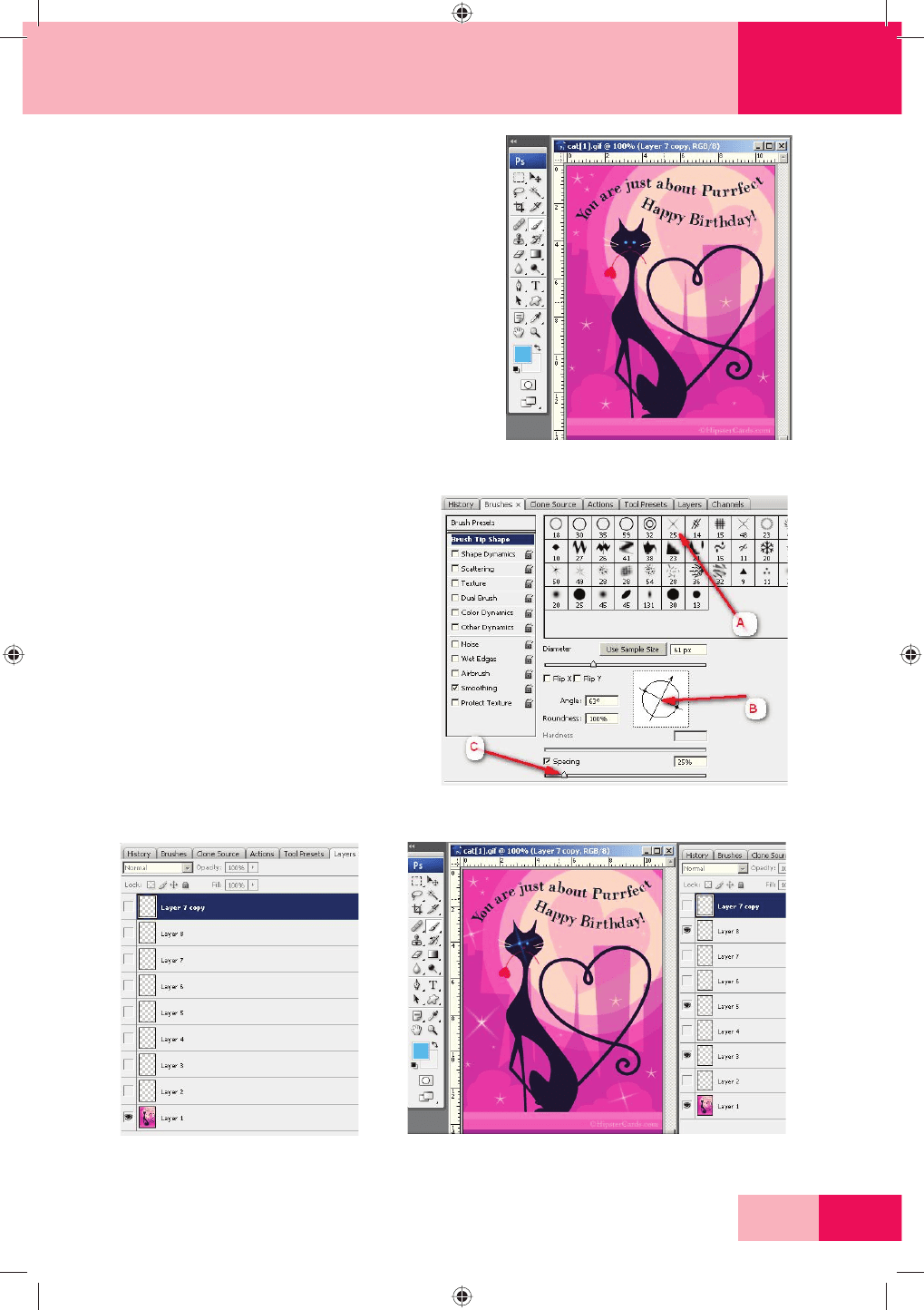
241
ÂÅÁ–ÄÈÇÀÉÍ
IV
2. Беремо з інструментів програми
Photoshop кисть (рис. 17.9) і відкриваємо
налаштування кистей, щоб підібрати по-
трібну кисть для такого свічення.
Приклад вибору показаний на рис. 17.10.
Далі проводимо налаштування кисті, щоб
вона допомогла втілити наш задум.
3. На новому шарі робимо один мазок кис-
тю в потрібному для нас місці.
4. Після кожного мазка створюємо новий
шар і повторюємо нанесення кистю на-
шого відблиску на новому місці або з но-
вими налаштуваннями кисті (рис. 17.11).
5. Кожен шар є новим фрагментом нашої
анімації і потрібно чітко уявля-
ти, в якій закономірності про-
мальовувати спалахи і сяяння
(рис. 17.12).
6. Після закінчення роботи потріб-
но викликати вікно для з’єднання
елементів анімації.
7. Відкриття вікна анімації у програ-
мі Photoshop показано на малюн-
ку (рис. 17.13).
8. Вимкніть усі шари окрім осно-
вного– у нас намальована кішка.
9. На панелі анімації натисніть: ство-
рити новий шар (схожа кнопка, як
у панелі шарів)
Рис. 17.9
Рис. 17.10
Рис. 17.11.
Рис. 17.12
Design_OutPut-j_4-5.indd 241Design_OutPut-j_4-5.indd 241 12.12.2010 17:50:4712.12.2010 17:50:47
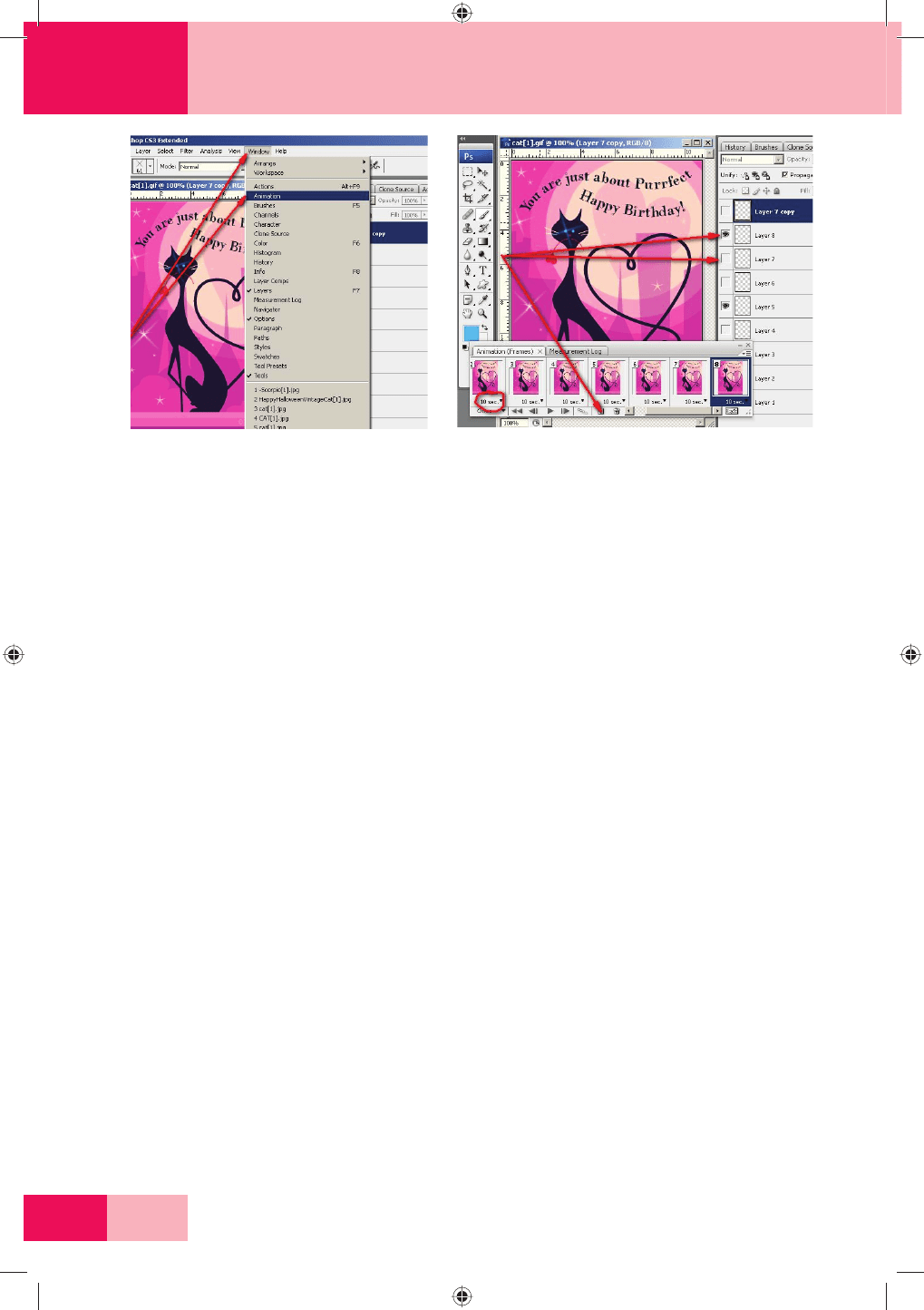
242
ÂÅÁ–ÄÈÇÀÉÍ
IV
10. На кожному новому анімаційному шарі вмикайте той шар, який демонструєть-
ся на цьому фрагменті.
11. Виконайте з кожним шаром подібну операцію.
12. Пам’ятаєте, що кожен шар анімації має відрізняться від попереднього, крім
нижнього шару, де демонструється сама кішка (рис. 17.14).
13. Задайте час, скільки кожен шар буде демонструватися, і збережіть для web-
сервера в gif-форматі.
Flash-анімація: редактор MacromediaFlash.
Анімація в творчому проектуванні
Анімація у Flash базується на зміні ознак об’єктів, що використовуються у тій чи
іншій сцені. Наприклад, об’єкти можуть зникати чи з’являтися, змінювати своє місце
розташування, форму, розмір, колір, ступінь прозорості тощо.
Перш ніж перейти до більш серйозних речей і взятися за розробку власних
flash-банерів, сайтів, ігор чи проектів, кожен флешер-початківець повинен довіда-
тися про три способи (механізми) реалізації анімації у Flash.
1. Покадрова (класична) анімація– коли автор сам створює або імпортує з
інших програм кожен кадр майбутнього «мультфільма» і встановлює послідовність
перегляду. Така анімація найбільше нагадує створення gif-банерів, де також вико-
ристовується покадровий підхід.
2. Автоматична (tweened) анімація– коли автор створює тільки перший і
останній кадри мультиплікації, а алгоритми Flash автоматично генерують усі про-
міжні кадри. При цьому розрізняють кілька типів tweened-анімації. Наприклад, ані-
мація, яка базується на переміщенні об’єкта (motion animation), або анімація, що
базується на трансформації (зміні форми) об’єкта (shape animation).
3. Анімація на основі сценаріїв вбудованої мови програмування (Action
Script). Сценарій– це опис поведінки об’єкта внутрішньою мовою Flash, яка назива-
ється ActionScript. Синтаксис цієї мови нагадує синтаксис інших мов сценаріїв, які
використовуються у web-публікаціях (наприклад, JavaScript чи VBScript).
Рис. 17.13.
Рис. 17.14.
Design_OutPut-j_4-5.indd 242Design_OutPut-j_4-5.indd 242 12.12.2010 17:50:4712.12.2010 17:50:47
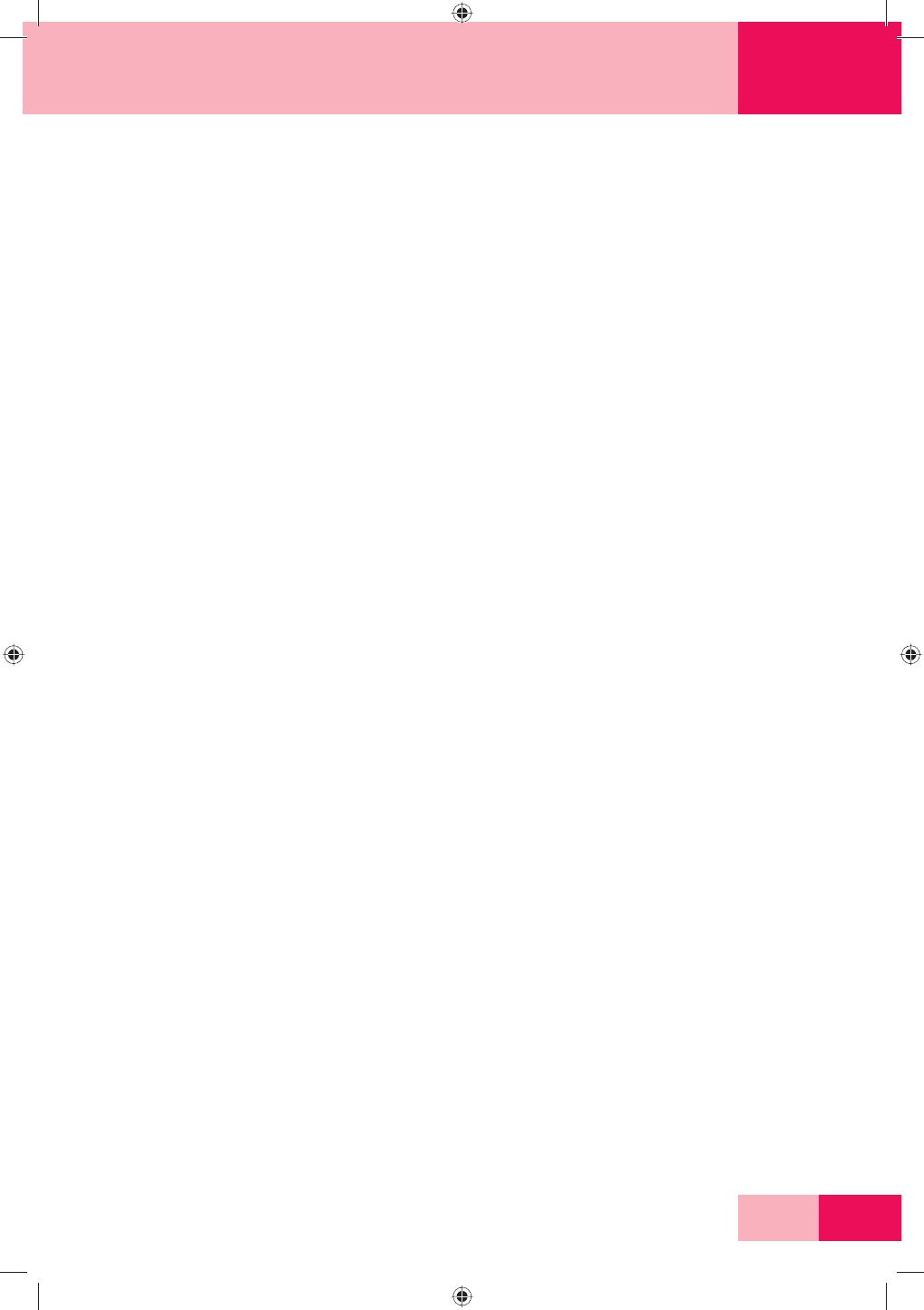
243
ÂÅÁ–ÄÈÇÀÉÍ
IV
Кожен із цих трьох підходів до анімації має як переваги, так і недоліки. Напри-
клад, покадрова анімація зазвичай вимагає найбільше часу та прискіпливості, а ре-
зультат виявляється дуже масивним і займає багато місця (адже кожен кадр– це по
суті окреме зображення).
Автоматична (tweened) анімація позбавлена цих недоліків. Використовуючи її,
ви не зобов’язані створювати кожен кадр окремо. А оскільки для програвання та-
ких файлів достатньо зберігати тільки перший і останній кадри, анімованоий про-
дукт отримується набагато меншого розміру, ніж у файлі з покадровою анімацією.
Водночас tweened-анімація придатна тільки для створення найпростіших сюжетів,
в яких властивості об’єктів змінюються рівномірно.
З допомогою сценаріїв на ActionScript можна описати доволі складну поведінку
об’єктів, але для цього, як ви вже здогадалися, потрібно вивчити мову ActionScript.
Проте головне, про що слід пам’ятати,– для досягнення найкращого ефекту всі
три механізми анімації можна і потрібно об’єднувати. На щастя, Flash (зокрема, його
остання редакція Adobe Flash CS4) дають нам таку можливість.
Власне, якщо говорити про функцію tween у Flash– то варто звернути ува-
гу, що програма підтримує два її види: автоматична анімація руху (motion
tween) та автоматична анімація форми (shape tween) (тут ми говоритимемо
лише про перший). У Adobe Flash CS4 реалізований ще один механізм створен-
ня автоматичної анімації– Classic tween, який по суті є спрощеним варіантом
функції motion tween і яким ми будемо користуватися на перших етапах роботи
з Flash.
Для яких потреб використовується Motion (Classic) tween?
Основна функція motion tween полягає в автоматичному «промальовуванні»
проміжних кадрів між двома ключовими кадрами. Саме завдяки цій функції можна
переміщувати об’єкт по прямій (чи заданій кривій), змінювати його розміри, повер-
тати, змінювати його колір і ступінь прозорості тощо.
На жаль, у функції tween є не тільки зручні можливості, а й деякі обмеження.
По-перше (і це дуже важливо пам’ятати), motion tween працює тільки із символами.
Символ– це фрагмент анімації в бібліотеці, який у будь-який момент можна звідти
дістати і використати у фільмі.
Другий суттєвий аспект motion tween полягає в тому, що для цієї функції надзви-
чайно велике значення має опорна точка (anchor point– «якірна точка»), навколо
якої буде обертатися об’єкт.
Під час роботи з motion tween треба пам’ятати, що для кожного без винятку
символу ця функція повинна міститись на окремому шарі (layer). У шарі з motion
tween не може міститись більше нічого, крім одного символу, до якого застосову-
ється ця функція.
Перш ніж приступити до перших практичних занять, потрібно розібратися у са-
мому програмному середовищі, яке використовується для розробки. На малюнках,
наведених нижче, використано приклад найостаннішої версії Adobe Flash CS4. Але,
якщо ви плануєте застосовувати більш ранні програми– жодних проблем з цим у
вас виникнути не повинно. Основні елементи у всіх однакові.
Design_OutPut-j_4-5.indd 243Design_OutPut-j_4-5.indd 243 12.12.2010 17:50:4712.12.2010 17:50:47
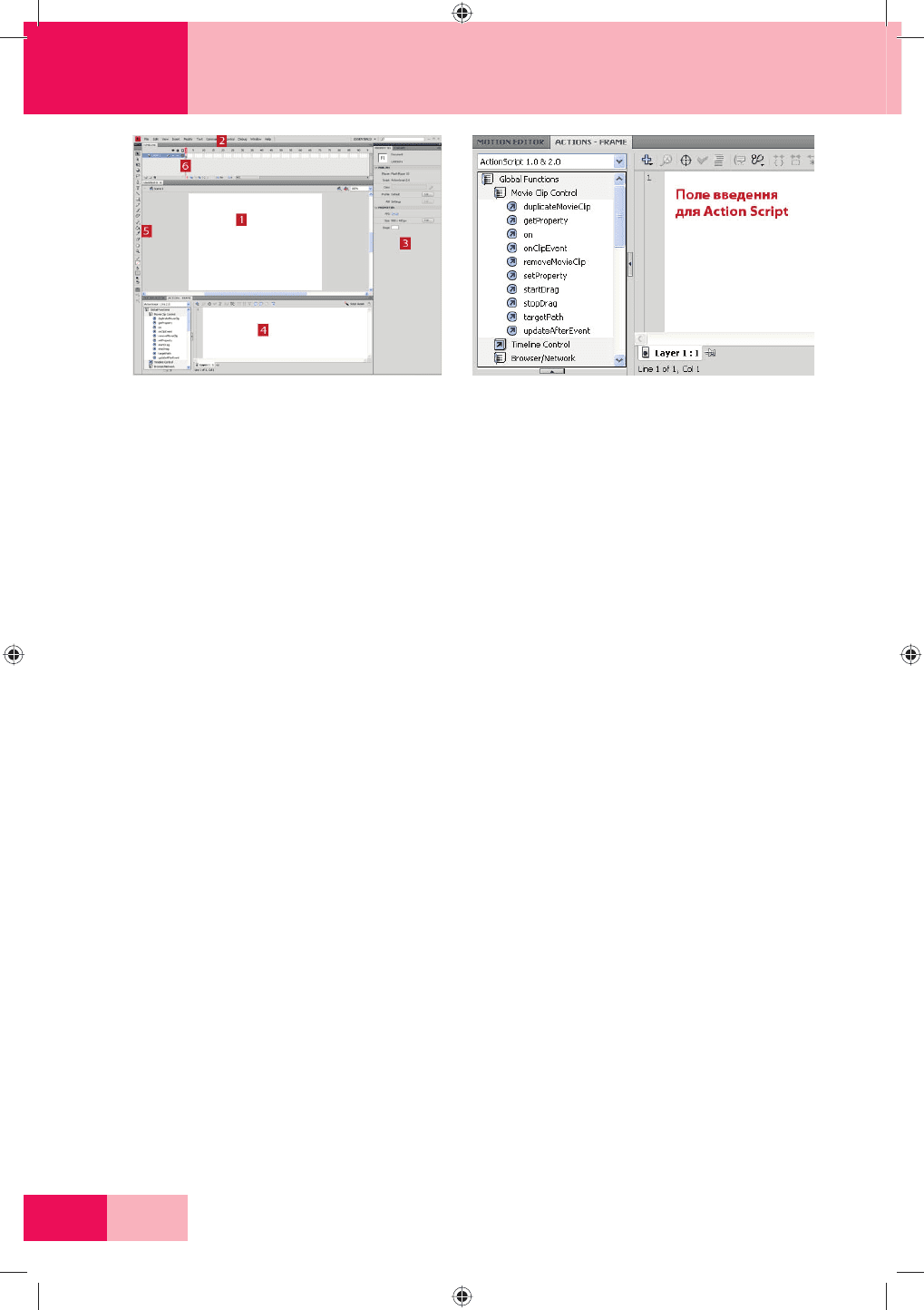
244
ÂÅÁ–ÄÈÇÀÉÍ
IV
Всі елементи, які застосовуються flash-програмістами, умовно розбиті на шість
основних блоків:
панель керування;
інструменти;
часова шкала (timeline);
вікно для редагування Action Script;
основне меню;
і, звісно,– робочий стіл (сцена) (main stage) (рис. 17.15).
Інтерфейс Flash
1. Робочий стіл (сцена) (Main Stage).
Великий білий чотирикутник, позначений на малюнку цифрою «1»,– це робочий
стіл. Саме він у процесі роботи перетвориться на мультфільм, банер чи навіть флеш-
гру. Все, що буде розміщено в рамках цього чотирикутника,– після публікації потра-
пить у кліп. Можна змінити колір, розмір, а також інші опції сцени в панелі керування.
2. Меню.
Всі загальні опції програми Flash розташовані саме тут. Наприклад, у меню
«Файл» можна створити новий чи зберегти наявний файл, імпортувати чи експор-
тувати готові зображення, кліпи та навіть звукові файли.
3. Панель керування.
Сюди входять панелі опцій ваших інструментів, а також бібліотека тих елементів,
які будуть використовуватися під час розробки. Наприклад, якщо треба використати
у кліпі вже готове зображення або звуковий файл,– можна експортувати його в бі-
бліотеку. Після цього цей файл стане доступним для користування у програмі Flash.
Увімкнути «бібліотеку» можна, натиснувши «гарячу клавішу» F11 або обравши
відповідний пункт у підменю Menu -> Window. Так само можна повністю налашту-
вати вигляд панелі управління, обравши тільки найпотрібніші елементи.
4. Вікно редагування Action Script.
Редагування Action Script– це функція, притаманна лише програмі Flash (тоді як
попередні три елементи інтерфейсу є типовими для більшості графічних редакто-
рів) (рис. 17.16).
Рис. 17.15
Рис. 17.16
Design_OutPut-j_4-5.indd 244Design_OutPut-j_4-5.indd 244 12.12.2010 17:50:4712.12.2010 17:50:47
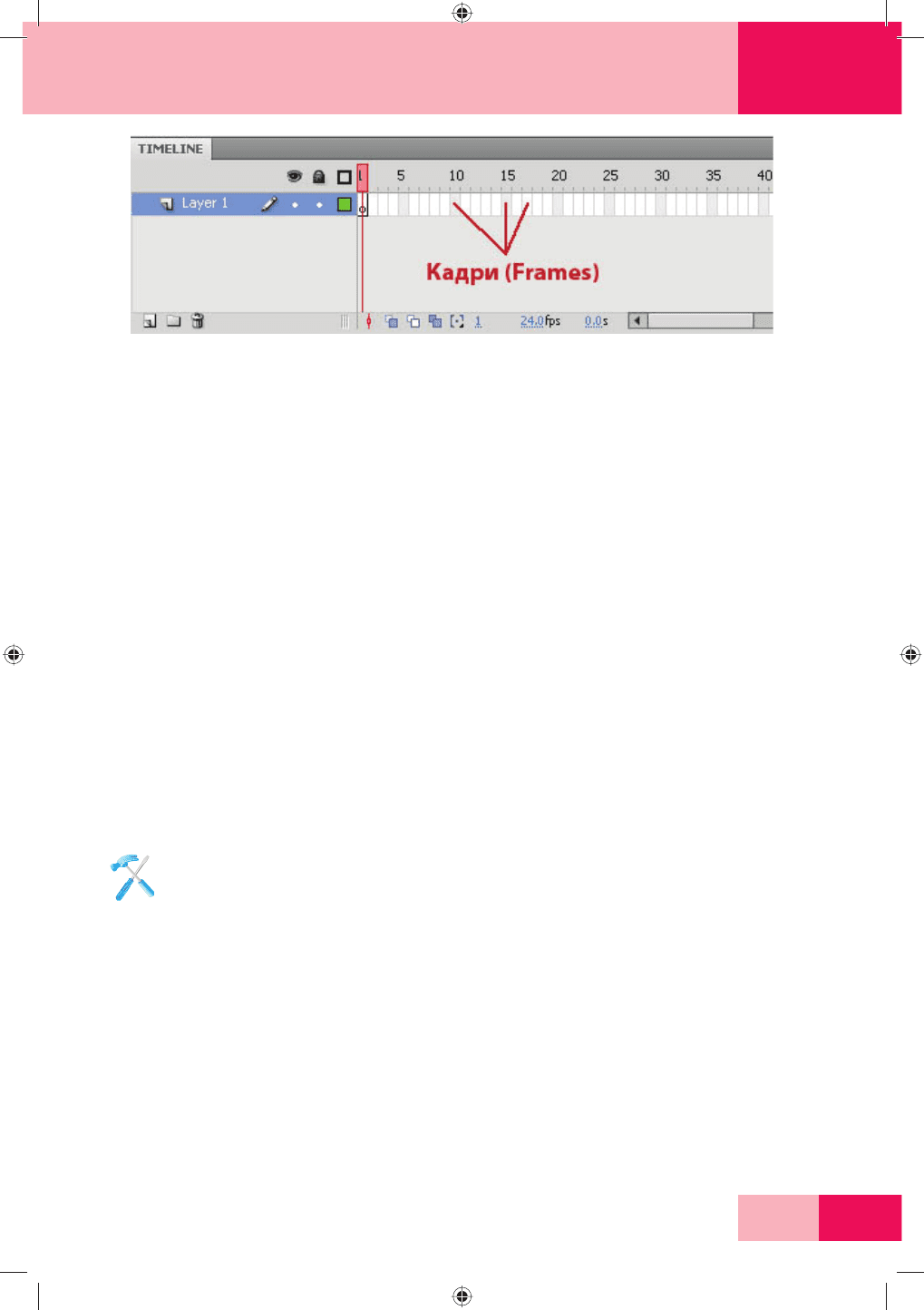
245
ÂÅÁ–ÄÈÇÀÉÍ
IV
5. Панель інструментів.
Це ще один типовий для більшості графічних редакторів елемент інтерфейсу.
Якщо раніше вам доводилося працювати з Photoshop, ви відчуєте дежа-вю! Як і у
випадку з панеллю управління, ви можете повністю налаштувати панель інструмен-
тів під свої потреби, перейшовши в меню Edit -> Customize Tools Panel.
Найважливішими і водночас найбільш часто застосовуваними інструментами
є Selection Tools (Інструменти вибору). Саме з їх допомогою можна вибирати
об’єкти та розміщувати їх на робочому столі (сцені).
6. Часова шкала (timeline).
Цей блок є чи не найважливішим у програмі Flash. Адже саме з його допомогою
можна повністю контролювати перебіг подій в анімації. Шкала поділена на кадри
(frames) і шари (layers). За замовчуванням на ній розміщено лише один шар, але
можна легко додати їх стільки, скільки буде потрібно.
Кожен шар– це по суті рядок кадрів. Можна конвертувати кадри у Key frames
(Ключові кадри) чи Blank key frames (Порожні ключові кадри). Всі інші кадри є
звичайними. Звичайний кадр містить ту саму інформацію, як і ключовий кадр, що
йому передує.
Часова шкала (Timeline) (рис. 17.25).
ПРАКТИЧНА РОБОТА 17.2
Оволодіння прийомами створення кліпу анімації
Перш ніж приступити до створення кліпу нам потрібно підготувати необхідний
графічний матеріал. Симпатичний чоловічок, що крокує, у чотирьох позах ідеально
підходить для створення анімації (рис. 17.18).
Ми навчимо цього чоловічка ходити!
1. Відкрийте Flash і створіть новий Flash File (рис. 17.19).
2. Налаштуйте сцену. Для цього відразу після відкриття Flash праворуч у ко-
лонці панелі управління встановіть розмір сцени відповідно до розміру
підготовлених графічних файлів (у нашому випадку– 84 x 102). Оскільки ка-
дрів у нашому випадку буде лише чотири, швидкість відтворення (FPS, або
Frames per second) буде достатньо низькою, наприклад, шість кадрів на се-
кунду (рис. 17.20).
Рис. 17.17
Design_OutPut-j_4-5.indd 245Design_OutPut-j_4-5.indd 245 12.12.2010 17:50:4712.12.2010 17:50:47
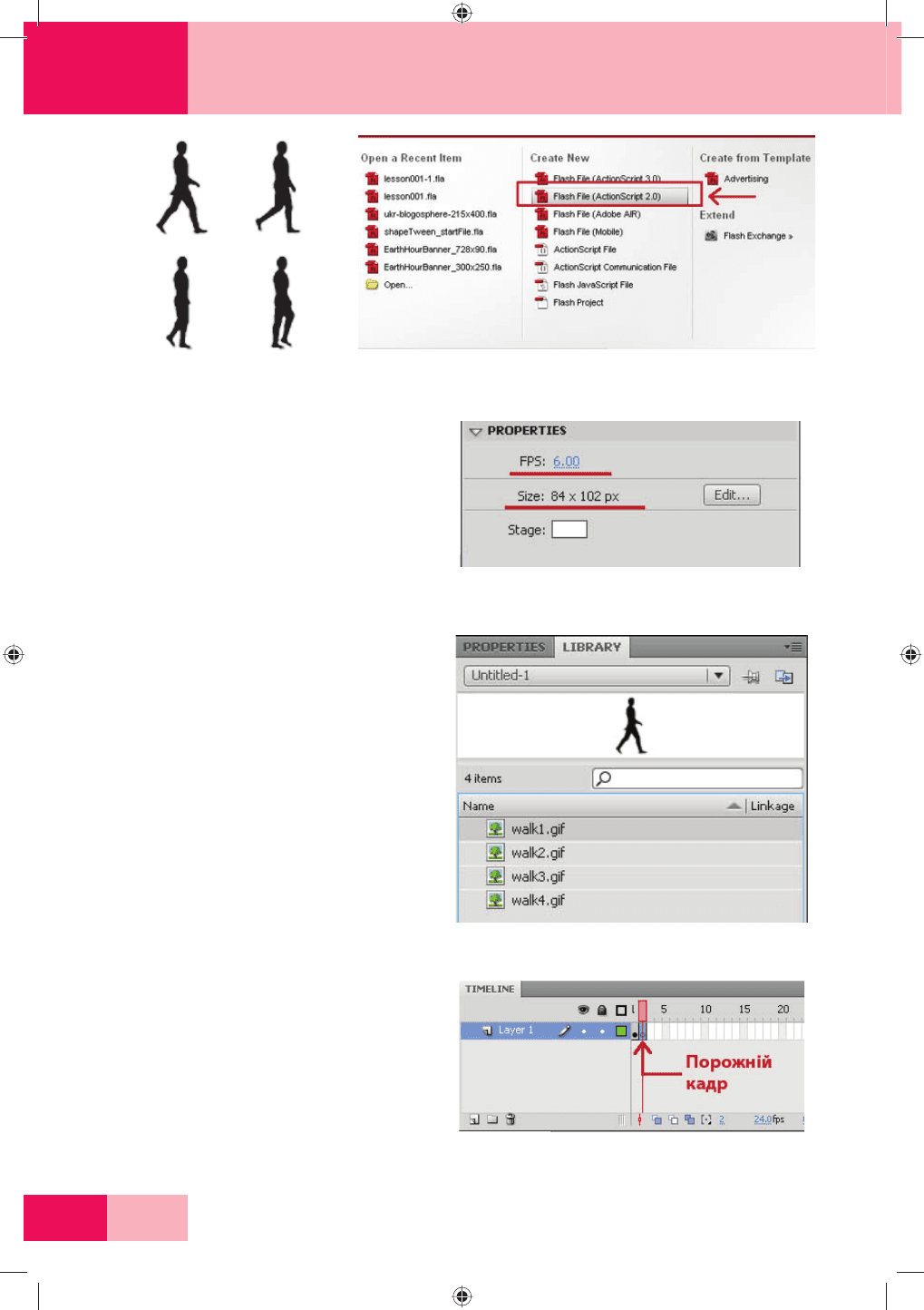
246
ÂÅÁ–ÄÈÇÀÉÍ
IV
3. Імпортуйте необхідні графічні
файли в бібліотеку. Перейдіть у
меню File-> ->Import -> Import
to Library, виберіть необхідні
файли (можна одразу чотири) і
натисність «ОК».
4. Натисніть F11 і перейдіть на за-
кладку бібліотеки, в якій вже
відображаються всі необхідні
файли (рис. 17.21).
5. Переконайтесь, що в інструмен-
тах у вас вибрано Selection Tool,
і перетягніть перший файл з бі-
бліотеки на сцену так, щоб кадр
точно збігся зі сценою.
6. Розмістіть курсор на другому
кадрі шкали часу (timeline) і,
натиснувши клавішу F7 (того са-
мого можна досягнути клікнув-
ши правою клавішою миші на
порожньому кадрі і вибравши
опцію Insert blank keyframe,
створіть там порожній ключо-
вий кадр (рис. 17.22).
7. Перетягніть на сцену наступний
файл з бібліотеки.
8. Повторюйте кроки 4 і 5 поки всі
чотири зображення не будуть
розміщені на сцені. В результаті
у вас утвориться чотири кадри з
одним зображенням на кожно-
му (рис. 17.23).
Рис. 17.19
Рис. 17.18
Рис. 17.20
Рис. 17.21
Рис. 17.22
Design_OutPut-j_4-5.indd 246Design_OutPut-j_4-5.indd 246 12.12.2010 17:50:4712.12.2010 17:50:47
